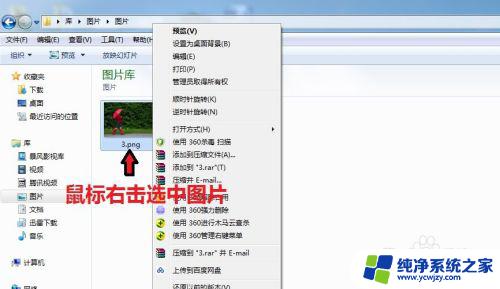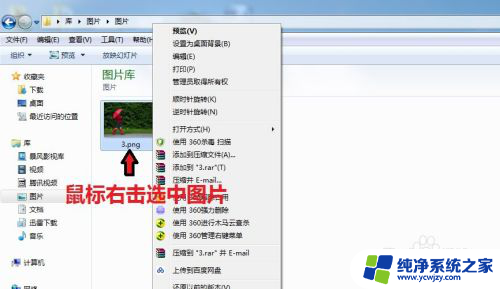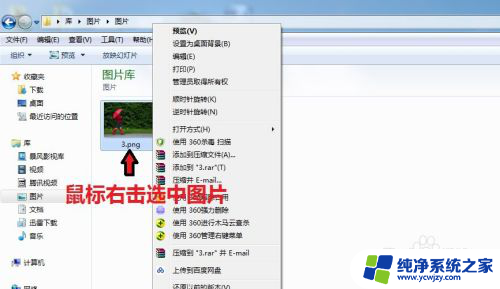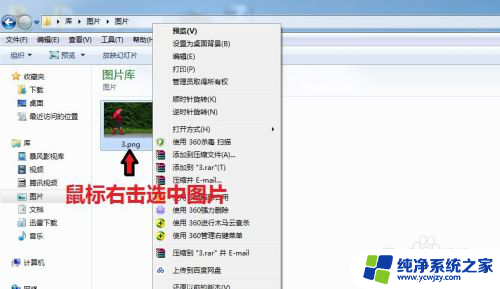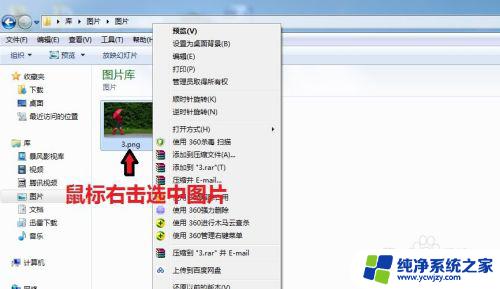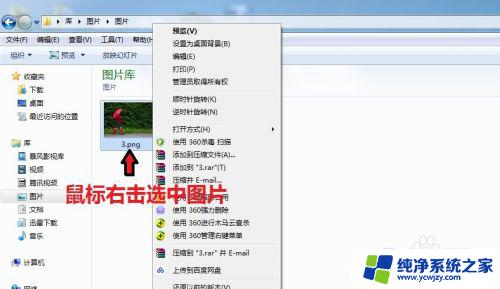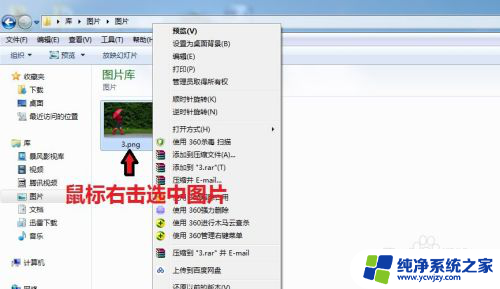更改图片格式为jpg 图片格式修改为jpg格式的方法
图片格式的选择对于我们日常生活和工作中的图片处理非常重要,在处理图片的过程中,我们可能会遇到需要将图片格式从其他格式转换为JPG格式的情况。JPG格式被广泛应用于各种场景,具有良好的图像质量和较小的文件大小。如何更改图片格式为JPG呢?在本文中我们将介绍一些简单有效的方法,帮助我们快速实现图片格式修改为JPG格式的需求。无论是为了在社交媒体上分享照片,还是为了在网站上发布图片,掌握这些方法都将对我们的图片处理工作带来极大的便利。
步骤如下:
1.电脑打开图片所在的文件夹,鼠标右键选择图片,出现对话框。
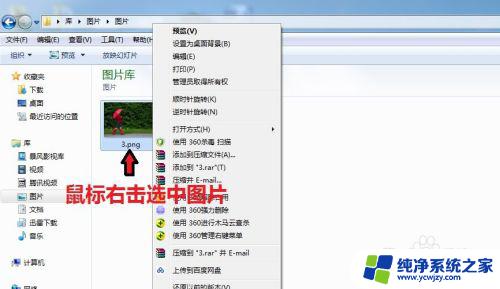
2.在对话框中,点击“打开方式”,选择【画图】
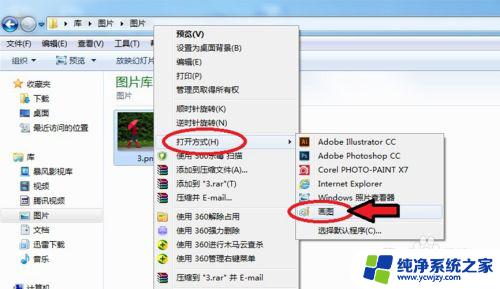
3.图片进入画图工具,点击左上角的图标。

4.出现对话框,点击【另存为】选择“JPEG图片”。
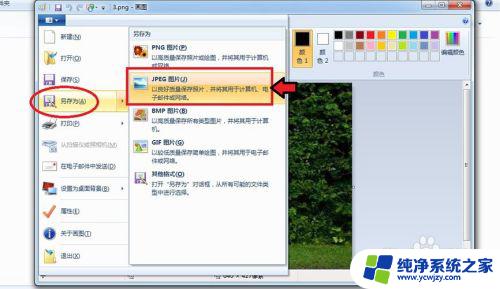
5.出现对话框,保存到刚才的文件夹。命名图片名称,保存类型为“JPEG”,再点击【保存】。
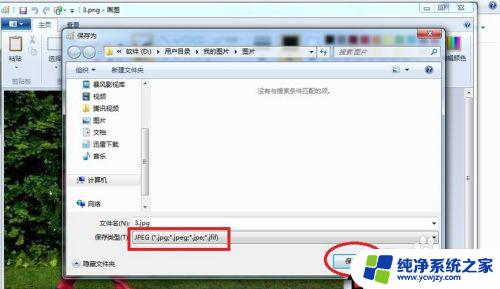
6.出现的对话框,点击【确定】,图片会自动保存为jpg格式。

7.保存后,我们可以看到在该文件夹就有jpg格式的图片了。
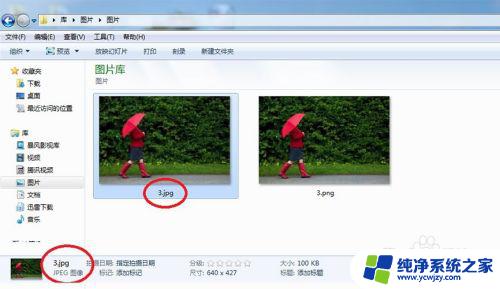
以上就是修改图片格式为jpg的全部步骤了,如果还有不清楚的地方,可以按照以上小编的方法进行操作,希望这些步骤对大家有所帮助。